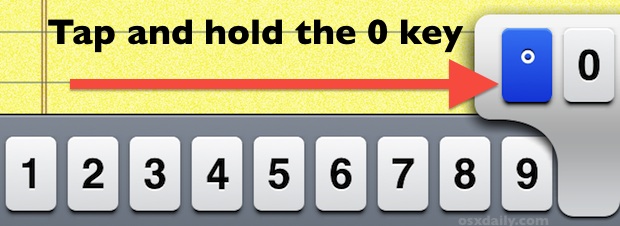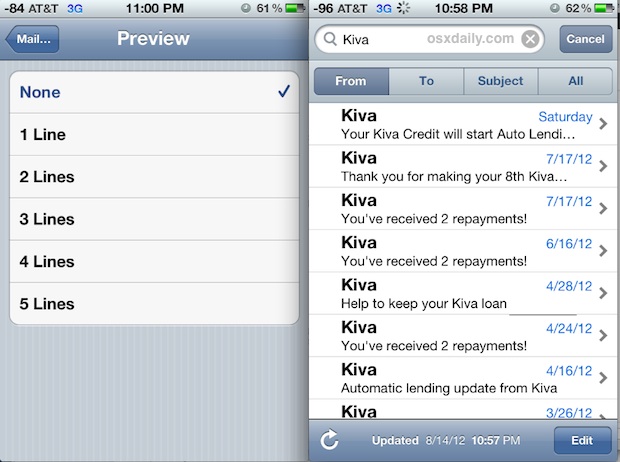Увеличение размера значков на рабочем столе Mac OS X
![]()
Увеличить размер значков, которые появляются на рабочем столе Mac OS X или в любом месте Finder, очень просто с помощью регулируемого ползунка. Это позволяет вам выбирать размеры значков от 16 × 16 пикселей до 512 x 512 пикселей, что действительно довольно велико, и, конечно же, вы можете выбрать любой промежуточный размер.
Мы рассмотрим как изменить размер значков элементов рабочего стола, так и размер значков файлов и папок, отображаемых в окне Finder в Mac OS X.
Вот это как увеличить размер значков Mac на рабочем столе или в окне файловой системы Finder:
Изменение размера значков рабочего стола в Mac OS X
- Щелкните на рабочем столе Mac OS X
- Нажмите Command + J или откройте меню «Просмотр» и выберите «Показать параметры просмотра».
- Используйте ползунок под «Размер значка», чтобы настроить желаемый размер значка, размеры указаны в пикселях, и изменение сразу же видно по мере увеличения или уменьшения размера значка при перемещении ползунков.
Программы для Windows, мобильные приложения, игры - ВСЁ БЕСПЛАТНО, в нашем закрытом телеграмм канале - Подписывайтесь:)
![]()
Размеры значков увеличиваются и уменьшаются на лету, поэтому вы можете точно увидеть, как они будут выглядеть.
Настройка размера значков элементов в Finder Windows в Mac OS X
Если хотите настроить размер значков папок Finder а не просто элементы на рабочем столе, вам просто нужно использовать панель настроек параметров просмотра из открытого и активного окна Finder:
- Откройте окно Finder в OS X и выберите Просмотр значков, если он еще не активен.
- Теперь откройте меню «Просмотр» и выберите «Показать параметры просмотра».
- Отрегулируйте ползунок размера значка по своему усмотрению, вы можете увеличивать или уменьшать значки – выберите «Использовать по умолчанию», если вы хотите, чтобы этот размер значка применялся ко всем другим окнам Finder.
![]()
Максимальный размер иконок – 512 × 512 пикселей, что довольно велико и выглядит примерно так:
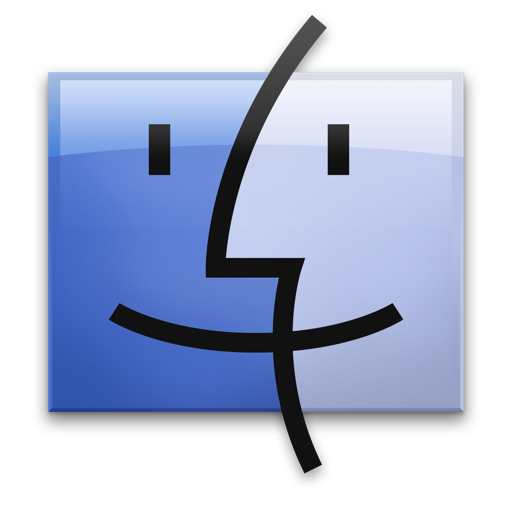
Это довольно большой размер, но если он недостаточно велик для ваших нужд, вы можете сделать значки огромными с помощью Терминала, до 1024 × 1024 пикселей, если для значков доступны размеры сетчатки.
Это замечательно, если вы настраиваете Mac для ребенка, кого-то с ослабленным зрением или даже для кого-то, у кого компьютерные навыки не особенно развиты. Большие значки сложно не заметить, они упрощают навигацию.
Бонусный совет: для тех, у кого есть мультитач трекпады, вы также можете использовать обратное движение щипка после нажатия на рабочий стол, и размеры значков будут расти. Это работает так же на MacBook, как и на Magic Trackpad на настольном Mac. Попробуйте, это довольно аккуратно.
Программы для Windows, мобильные приложения, игры - ВСЁ БЕСПЛАТНО, в нашем закрытом телеграмм канале - Подписывайтесь:)